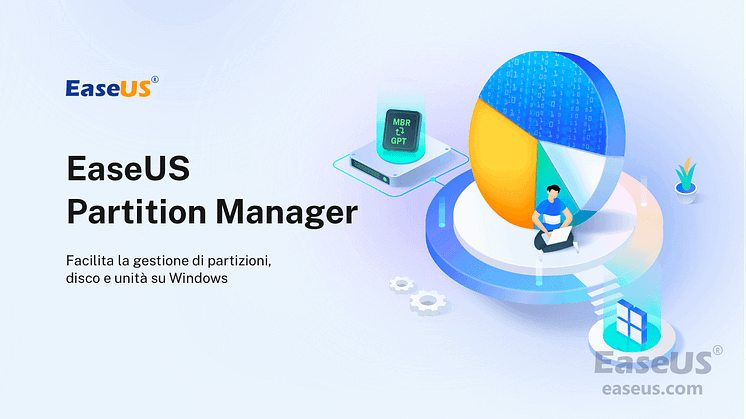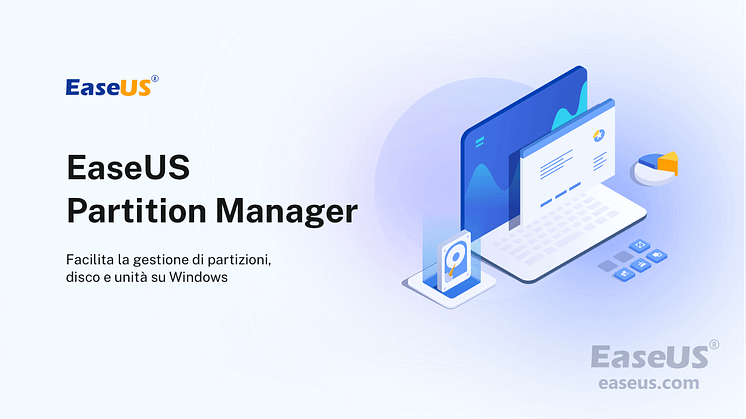
Comunicato stampa -
Come Eliminare Partizione su Chiavetta USB in Windows 11/10
USB ha due partizioni
"Ho un'unità Kingston da 16 GB che è stata accidentalmente partizionata. L'unità USB si è divisa in due parti e ora la mia USB ha 2 partizioni, con 7,3 GB ciascuna. Ho provato a eliminare una partizione o a combinare le due partizioni in una con Gestione disco, ma tutto è fallito. Come posso risolvere il problema?"
Collega l'unità USB con diversi gigabyte di spazio di archiviazione solo per visualizzare due o più partizioni in Esplora file di Windows? Potresti chiedere, un'unità USB può avere più partizioni? Sì, purché soddisfi le due condizioni seguenti, puoi creare due o più partizioni sull'USB.
1. Assicurati che il tuo computer esegua Windows 8.1 e versioni successive che supportino il riconoscimento di più partizioni dell'unità USB.
2. La tua USB è generata da un fornitore specifico e supporta la creazione di più partizioni.
Più partizioni su un'unità USB portano a un consumo eccessivo di memoria ed è davvero inconveniente. Di fronte a questo problema, non è possibile risolverlo semplicemente riformattando poiché è possibile formattare solo ogni singola partizione anziché l'intera unità disco. Quindi, ti lascia due opzioni per la risoluzione dei problemi: una è l'eliminazione delle partizioni sull'unità USB e l'altra è l'unione delle partizioni USB. Innanzitutto, ti mostreremo due modi per eliminare una partizione sull'unità USB con Diskpart e un semplice software di gestione delle partizioni. Spostati per controllare i dettagli.
Parte 1. Eliminare Partizione sulla chiavetta USB
Se vuoi rimanere una partizione in caso della chiavetta USB contengono due o più partizione sulla chiavettu USB, la prima scelta è di eliminare le altre partizioni.
Metodo 1. Eliminare partizione chiavetta USB con diskpart
L'utilità Diskpart in Windows facilita la gestione delle partizioni del disco in modo che sia ampiamente applicata dagli utenti di Windows. Ad esempio, un utente di Windows 11/10 ora sta chiedendo come eliminare una partizione su un'unità USB, e la sua storia è la seguente.
"Ho un'unità flash Kingston da 16 GB che è stata accidentalmente partizionata, così ora questa chiavetta è stata divisa in due partizioni, con 7,3 GB ciascuna. Ho cercato di eliminare le partizioni e combinare le due partizioni in una sola con Gestione Disco, ma non è riuscito. Come posso risolvere il problema?".
Talvolta, l'opzione di cancellazione del volume di Windows 11/10 Gestione disco è stata disattivata, il che impedisce agli utenti di eliminare la partizione selezionata. A questo punto, è possibile passare all'utilità Diskpart in Windows.
Passo 1. Premere Windows + R contemporaneamente, digitare cmd per aprire prompt dei comandi.
Passo 2. Digitare diskpart e premere Invio
Passo 3. Digitare list disk. Presto diskpart elencherà tutti i dischi rigidi del computer, inclusa la chiavetta USB che si collega al computer. Supponendo che l'unità flash USB sia l'unità G:.
Passo 4. Digitare select disk G e premere Invio.
Passo 5. Se ci sono altre partizioni sulla chiavetta USB e vuoi eliminarne alcune, digitare ora la partizione dell'elenco e premere Invio. Ci dovrebbe elencare tutte le partizioni, numerate come 0, 1, 1, 2.....
Passo 6. Digitare select partizione 0 e premere Invio.
Passo 7. Digitare delete partition e premere Invio.
Passo 8. Ripetere i passaggi 6 e 7 per eliminare la partizione 1 o 2.....
Passo 9. Dopo aver eliminato tutte le partizioni di destinazione, digitare create partition primary e premere Invio.
Passo 10. Uscire dal prompt dei comandi. È possibile tornare al computer e seguire la procedura guidata per formattare la partizione.
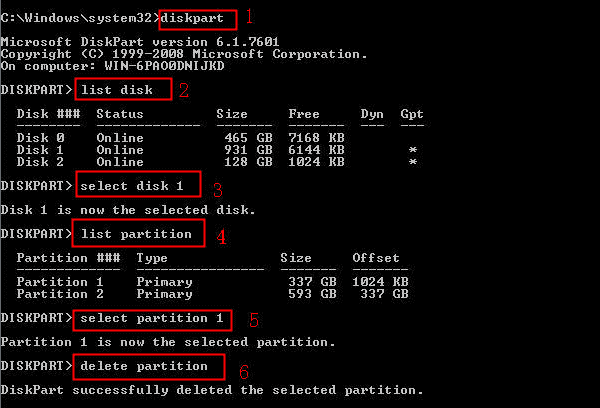
Metodo 2. Cancellare partizioni sulla chiavetta USB utilizzando EaseUS Partition Master
Alcuni utente che hanno poche conoscenze tecniche stanno cercando di evitare l'utilità diskpart perché pensano che sia troppo complicato. Ancora più importante, hanno paura di creare problemi con il comando e danneggiare i dati del disco rigido.
E, c'è un'altra ragione per cui si deve rinunciare all'utilità di comando diskpart, che è un errore chiamato 'diskpart non può cancellare una partizione su un supporto rimovibile'.
Perché non scegliere un software di partizionare professionale e gratuito a risolvere questo problema? Ad esempio, EaseUS Partition Master - un software simile a diskpart che fornisce funzioni che includono elinimare partizioni, formattare le partizioni, nascondere le partizioni, cancellare le partizioni, clonare le partizioni, combinarle e unire le partizioni in un'unica partizione. Inoltre, va pienamente compatibile con Windows e ha funzioni avanzate di gestione delle partizioni che non sono disponibili nell'utilità diskpart, come la migrazione da OS a HDD/SSD.
Per scoprire la guida dettagliata di cancellare partizioni con il software professionale, clicca qui:

Related links
- Come Copiare File di Più Grandi di 4GB su Chiavetta USB
- Corregere 'La directory o il file è danneggiato e illeggibile' in Windows 10/8/7
- Software Migliore per Riparare La Scheda SD Danneggiata
- Come Eliminare Partizione su Chiavetta USB in Windows 11/10
- Come eliminare la partizione EFI
- Come Estendere Partizione C in Modo Facile?
Argomenti
Tags
Fondata nel 2004, EaseUS è un'azienda software leader a livello internazionale nei settori del recupero dati, del backup dati e della gestione disco, con lo scopo di sviluppare ed esplorare un'esperienza digitale sicura per tutti. Ci stiamo impegnando per innovare e creare una potente ed efficace piattaforma di sicurezza dei dati nel mondo.